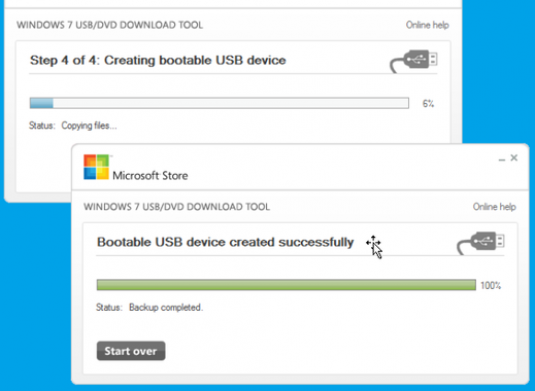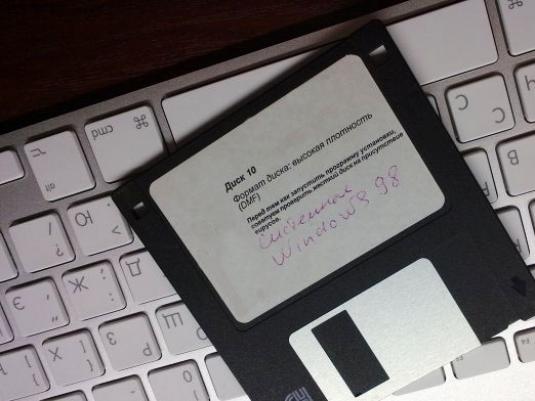Hvordan laver du et bootbart USB-flashdrev?

Det ser ud til, hvorfor du har brug for et bootbart USB-flashdrev medoperativsystem Windows. Flash-kort er designet til permanent arbejde, og hver dag skal du geninstallere operativsystemet, tak Gud, ikke alle har brug for det. Men hvis du er en netbook ejer eller hvis et cd / dvd-drev er brudt på din computer, skal du helt sikkert have brug for oplysninger om, hvordan du laver et bootbart USB-flashdrev.
Gør bootable USB-flashdrev: instruktion
Dette er slet ikke svært. Dette kræver et billede af selve operativsystemet. Alle manipulationer skal ske ved hjælp af speciel software.
Sådan laver du et bootbart USB-flashdrev i WinToFlash
Programmet WinToFlash har en russisk grænseflade. I den gratis version skal du se på annoncen og være opmærksom ved opstart, da programmet vil tilbyde at installere applikationer fra Mail.ru. Den betalte version vil tilbyde nogle bonusser, der ikke påvirker kvaliteten af ansøgningen.
I programmets hovedvindue vælger vi hvilket operativsystem vi vil installere. Angiv derefter programmet, hvor billedet af operativsystemet er placeret og stien til det fremtidige bootbare USB-flashdrev.
Det er værd at bemærke, at alle data fra Flash-disken slettes. Overførsel af OS-data til USB-flashdrevet foretages automatisk. Hele processen vil tage ca. 10 minutter. Det er alt sammen. Startdrevet er klar.
Sådan laver du et bootbart USB-flashdrev 7 version af Windows i programmet "Windows 7 USB DVD DownloadTool".
Brug af det gratis program fra virksomhedenMicrosoft, du kan meget nemt oprette et bootbart USB-flashdrev. For Windows 7 vil denne metode være optimal. Hvis du opretter din Boot-Flash i Wndows XP, skal du i det mindste bruge Wndows XP SP2, NET Framework 2.0 og MicrosoftImageMastering API V2. Download selve værktøjet i Microsoft Store.
Før du starter, skal du formatere USB-flashdrevet i NTFS-filsystemet.
Efter installation af programmet Windows 7 USB DVD DownloadTool, kør det.
- Det første skridt er at vælge ISO-billedet af Windows 7. Klik på "Næste".
- Vælg derefter "USB-enhed" eller "DVD", hvis du vil brænde billedet på disken.
- Når du har valgt det ønskede flashdrev, skal du klikke på "Start kopiering"
- Filerne overføres automatisk til dit USB-flashdrev. Når kopieringsprocessen er overstået, vil USB-flashdrevet blive bootbart.
Har åbnet for at se indholdet af USB-flashdrevet, kan duSe alle de filer, der ville være på installationsstartdisken. Ved hjælp af den modtagne boot-enhed kan du installere Windows på en hvilken som helst enhed, der understøtter opstart fra USB-medier.
Før du installerer operativsystemetsystem, skal du kontrollere BIOS indstillinger. For at gøre dette skal du under opstart af computeren trykke på "Slet" eller "F2" (afhængigt af maskinens hardware). Dernæst åbner du BootableDevicePriority. I HardDiskBoot Priority-positionen skal du installere USB-HDD'en. Forskellige systemer har forskellige udstyr, så navne på positionerne kan afvige lidt. Betydningen er at tvinge computeren til at kontrollere dataene på vores flashdrev, før du downloader operativsystemet. Det andet nummer skal gå til harddisken, da det bliver installeret på det. Efter genstart med at gemme alle parametre, starter OS installationen. Efter installationen er det bedre at returnere BIOS-indstillingerne til den tidligere tilstand.
Nu ved du, hvordan du laver et bootbart flashdrev xp, Windows 7 og 8, det er ikke så svært. Det er kun nødvendigt en gang for alle at forstå, og denne viden er sikker på at være nyttig i en vanskelig situation.